De 7 første skridt på vejen til en tom indbakke og effektiv opgavestyring
•
0 likes•114 views
Få en tom indbakke ved at følge disse 7 nemme skridt
Report
Share
Report
Share
Download to read offline
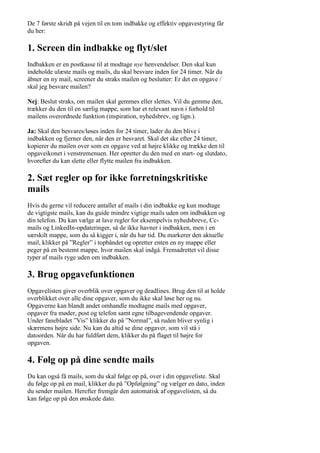
Recommended
Recommended
More than Just Lines on a Map: Best Practices for U.S Bike Routes
This session highlights best practices and lessons learned for U.S. Bike Route System designation, as well as how and why these routes should be integrated into bicycle planning at the local and regional level.
Presenters:
Presenter: Kevin Luecke Toole Design Group
Co-Presenter: Virginia Sullivan Adventure Cycling AssociationMore than Just Lines on a Map: Best Practices for U.S Bike Routes

More than Just Lines on a Map: Best Practices for U.S Bike RoutesProject for Public Spaces & National Center for Biking and Walking
More Related Content
Featured
More than Just Lines on a Map: Best Practices for U.S Bike Routes
This session highlights best practices and lessons learned for U.S. Bike Route System designation, as well as how and why these routes should be integrated into bicycle planning at the local and regional level.
Presenters:
Presenter: Kevin Luecke Toole Design Group
Co-Presenter: Virginia Sullivan Adventure Cycling AssociationMore than Just Lines on a Map: Best Practices for U.S Bike Routes

More than Just Lines on a Map: Best Practices for U.S Bike RoutesProject for Public Spaces & National Center for Biking and Walking
Featured (20)
Content Methodology: A Best Practices Report (Webinar)

Content Methodology: A Best Practices Report (Webinar)
How to Prepare For a Successful Job Search for 2024

How to Prepare For a Successful Job Search for 2024
Social Media Marketing Trends 2024 // The Global Indie Insights

Social Media Marketing Trends 2024 // The Global Indie Insights
Trends In Paid Search: Navigating The Digital Landscape In 2024

Trends In Paid Search: Navigating The Digital Landscape In 2024
5 Public speaking tips from TED - Visualized summary

5 Public speaking tips from TED - Visualized summary
Google's Just Not That Into You: Understanding Core Updates & Search Intent

Google's Just Not That Into You: Understanding Core Updates & Search Intent
The six step guide to practical project management

The six step guide to practical project management
Beginners Guide to TikTok for Search - Rachel Pearson - We are Tilt __ Bright...

Beginners Guide to TikTok for Search - Rachel Pearson - We are Tilt __ Bright...
Unlocking the Power of ChatGPT and AI in Testing - A Real-World Look, present...

Unlocking the Power of ChatGPT and AI in Testing - A Real-World Look, present...
More than Just Lines on a Map: Best Practices for U.S Bike Routes

More than Just Lines on a Map: Best Practices for U.S Bike Routes
Ride the Storm: Navigating Through Unstable Periods / Katerina Rudko (Belka G...

Ride the Storm: Navigating Through Unstable Periods / Katerina Rudko (Belka G...
Good Stuff Happens in 1:1 Meetings: Why you need them and how to do them well

Good Stuff Happens in 1:1 Meetings: Why you need them and how to do them well
De 7 første skridt på vejen til en tom indbakke og effektiv opgavestyring
- 1. De 7 første skridt på vejen til en tom indbakke og effektiv opgavestyring får du her: 1. Screen din indbakke og flyt/slet Indbakken er en postkasse til at modtage nye henvendelser. Den skal kun indeholde ulæste mails og mails, du skal besvare inden for 24 timer. Når du åbner en ny mail, screener du straks mailen og beslutter: Er det en opgave / skal jeg besvare mailen? Nej: Beslut straks, om mailen skal gemmes eller slettes. Vil du gemme den, trækker du den til en særlig mappe, som har et relevant navn i forhold til mailens overordnede funktion (inspiration, nyhedsbrev, og lign.). Ja: Skal den besvares/løses inden for 24 timer, lader du den blive i indbakken og fjerner den, når den er besvaret. Skal det ske efter 24 timer, kopierer du mailen over som en opgave ved at højre klikke og trække den til opgaveikonet i venstremenuen. Her opretter du den med en start- og slutdato, hvorefter du kan slette eller flytte mailen fra indbakken. 2. Sæt regler op for ikke forretningskritiske mails Hvis du gerne vil reducere antallet af mails i din indbakke og kun modtage de vigtigste mails, kan du guide mindre vigtige mails uden om indbakken og din telefon. Du kan vælge at lave regler for eksempelvis nyhedsbreve, Cc- mails og LinkedIn-opdateringer, så de ikke havner i indbakken, men i en særskilt mappe, som du så kigger i, når du har tid. Du markerer den aktuelle mail, klikker på ”Regler” i topbåndet og opretter enten en ny mappe eller peger på en bestemt mappe, hvor mailen skal indgå. Fremadrettet vil disse typer af mails ryge uden om indbakken. 3. Brug opgavefunktionen Opgavelisten giver overblik over opgaver og deadlines. Brug den til at holde overblikket over alle dine opgaver, som du ikke skal løse her og nu. Opgaverne kan blandt andet omhandle modtagne mails med opgaver, opgaver fra møder, post og telefon samt egne tilbagevendende opgaver. Under fanebladet ”Vis” klikker du på ”Normal”, så ruden bliver synlig i skærmens højre side. Nu kan du altid se dine opgaver, som vil stå i datoorden. Når du har fuldført dem, klikker du på flaget til højre for opgaven. 4. Følg op på dine sendte mails Du kan også få mails, som du skal følge op på, over i din opgaveliste. Skal du følge op på en mail, klikker du på ”Opfølgning” og vælger en dato, inden du sender mailen. Herefter fremgår den automatisk af opgavelisten, så du kan følge op på den ønskede dato.
- 2. 5. Træk opgaver over i kalenderen Har du brug for at sætte tid af i kalenderen til særlige opgaver, kan du trække opgaverne direkte fra opgavepanelet og ind i kalenderen. Så er der sat tid af til opgaveløsningen, hvilket kan sikre dig mod at få lagt møder i tidsrum, hvor du må prioritere opgaver. Ved at planlægge én eller flere dage frem, får du sikret dig en bedre disponering af din tid. 6. Husk at kvittere Man skal (trods alt) ikke tage råd nummer 4 alt for bogstaveligt og barrikadere sig bag en mur af virtuel stilhed. Hvis en afsender har gjort sig den ulejlighed at sætte dit navn i Til-feltet – og oven i købet har en god pointe med det – så brug et øjeblik på at kvittere for modtagelsen. Det behøver ikke være et langt og grundigt svar. Ofte er et simpelt ”Tjek!” eller ”Det ser fint ud” rigeligt. Det tager dig blot et par sekunder, og det gør afsenderen i stand til at strege dig og mailen fra sin to-do-liste. Uden et anerkendende svar vil du efterlade din modpart i et kommunikationsvakuum, som i langt de fleste tilfælde ender med at blive fyldt ud af en rykkermail, som er tidsspilde for alle parter. 7. Ring Folk trækker altid lidt overbærende på skuldrene af dette råd, men mailen er rigtig dårlig til mange typer af information. En måde at effektivisere store organisationer er at få medarbejderne til at ringe mere. En kompleks sag, der vil tage 4-5 misforståelser og 17 udvekslinger af mails frem og tilbage, kan oftest løses i telefonen på 10 minutter. Grib knoglen – det sparer dig mails og tid i længden. Sådan kommer du i gang! Det kan du gøre her og nu: • Få opgavepanelet frem på skærmen • Gennemgå din indbakke for opgaver og træk relevante mails over som opgaver • Slet eller flyt alle andre mails til mapper, så din Indbakke er tom • Forenkl din mappeliste Det kan du løbende gøre: • Registrér gentagende opgaver, så de ses på opgavelisten • Lav regler for de mails, der ikke længere skal lande i indbakken • Planlæg din hverdag ved at sammenholde din opgaveliste og din kalender og sæt tid af til de væsentlige opgaver
- 3. For ekstra inspiration anbefales disse 4 tutorials Tutorial 1 Tutorial 2 Tutorial 3 Tutorial 4